Hoe u tweestapsverificatie aan Skype toevoegt
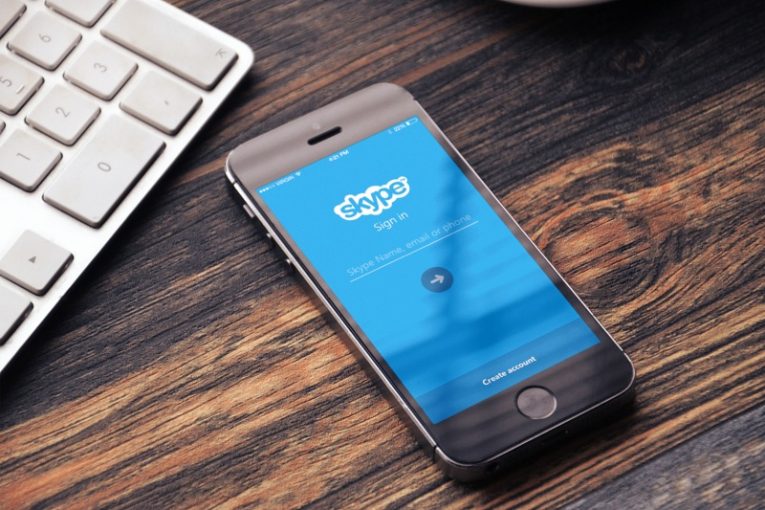
Skype, een van 's werelds populairste berichtentoepassingen, heeft tweefactorauthenticatie. Zoals bij elke app met die optie, wordt het ten zeerste aanbevolen om deze in te schakelen om uw beveiligings- en beschermingsniveau te verhogen wanneer u Skype gebruikt. Het inschakelen van tweefactorauthenticatie in Skype gaat waarschijnlijk iets anders dan u zou verwachten.
Om tweefactorauthenticatie in Skype in te schakelen, heb je verschillende opties: gebruik sms-berichten die naar je telefoon worden gestuurd, een speciale Microsoft-authenticatie-app of een alternatief e-mailadres. Het proces om een van deze opties in te schakelen, is grotendeels vergelijkbaar. Volg deze stappen om tweefactorauthenticatie voor uw Skype in te schakelen:
- Zing in uw Microsoft-account, toegankelijk via account.microsoft.com.
- Klik op het tabblad "Beveiliging" in de blauwe menubalk bovenaan uw persoonlijke accountpagina.
- Klik op de knop 'Tweestapsverificatie / inschakelen' in de rechterbovenhoek van de pagina.
- Klik op "Volgende" en kies een optie uit het vervolgkeuzemenu. De opties die aantoonbaar de beste bescherming bieden, zijn telefoonnummer / sms-berichten en de authenticator-app.
- Als u de standaardverificatieoptie kiest, volgt u de instructies op het scherm, scant u de meegeleverde QR-modus met uw telefoon en voltooit u het proces door de instructies op uw scherm te volgen.
- Als u de telefoonnummeroptie kiest, voert u uw telefoonnummer in de onderstaande velden in en klikt u op "Volgende". Voer de code die u zojuist op uw telefoon heeft ontvangen in het vereiste veld in en klik nogmaals op "Volgende".
Als u een van deze paden hebt voltooid en de Microsoft-authenticator-app of sms-berichten hebt gekozen, zou u nu tweefactorauthenticatie moeten hebben ingeschakeld voor alle toepassingen en services die uw Microsoft-accountreferenties gebruiken om te werken, inclusief Skype.
Vanaf dit punt wordt u elke keer dat u Skype start en probeert in te loggen, om aanvullende bevestiging gevraagd, via de Microsoft authenticator-app of een sms-bericht, afhankelijk van uw keuzes.
Dit betekent dat iemand die op de een of andere manier uw Skype-wachtwoord heeft weten te bemachtigen en die probeert zich voor te doen als u of een andere vorm van schade aanricht door illegaal toegang te krijgen tot uw Skype-account, dat niet zal kunnen doen. Zelfs met het wachtwoord bij de hand, moet de slechterik nog steeds de unieke code verstrekken die door Microsoft rechtstreeks naar uw telefoon is verzonden.





